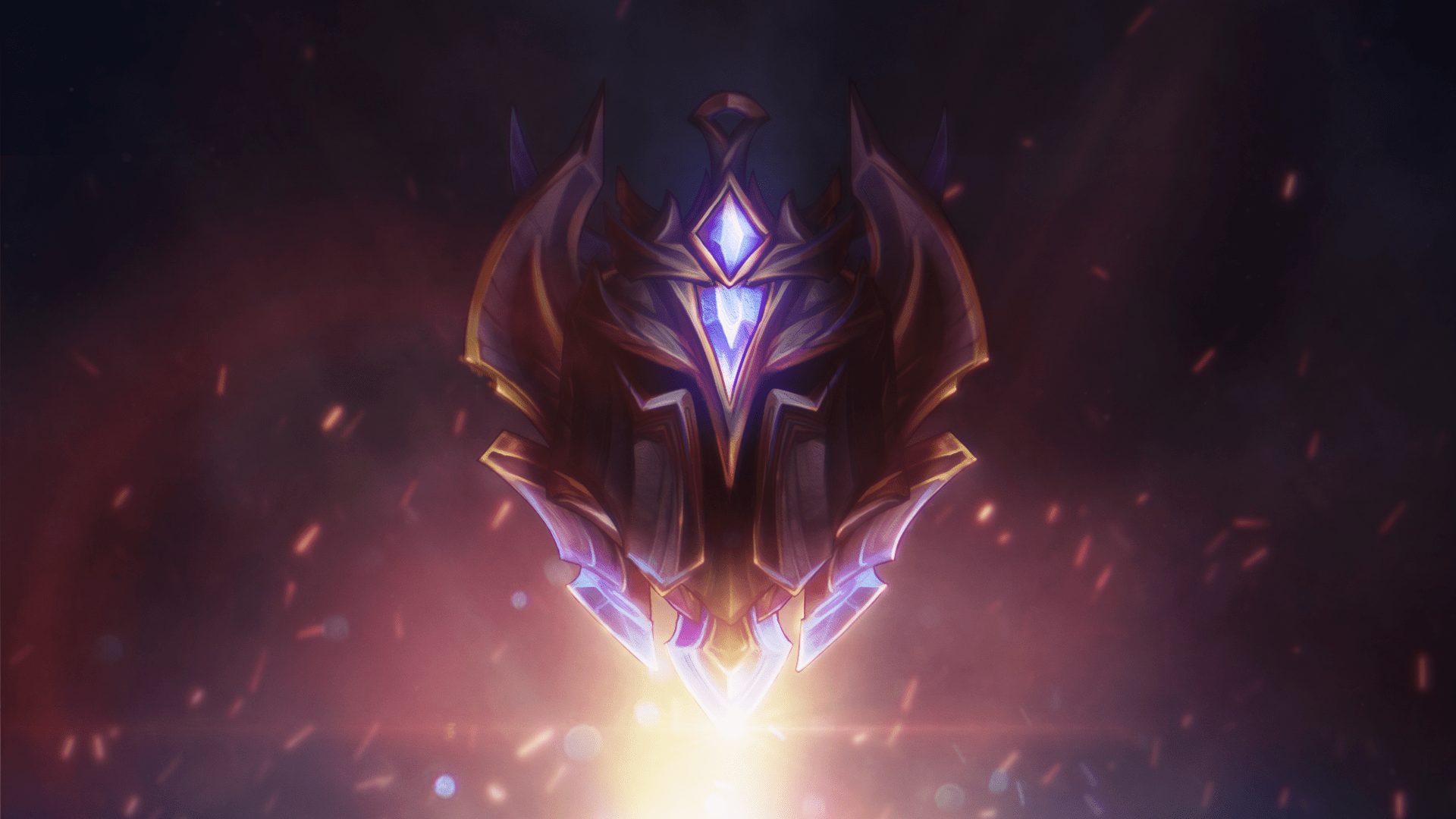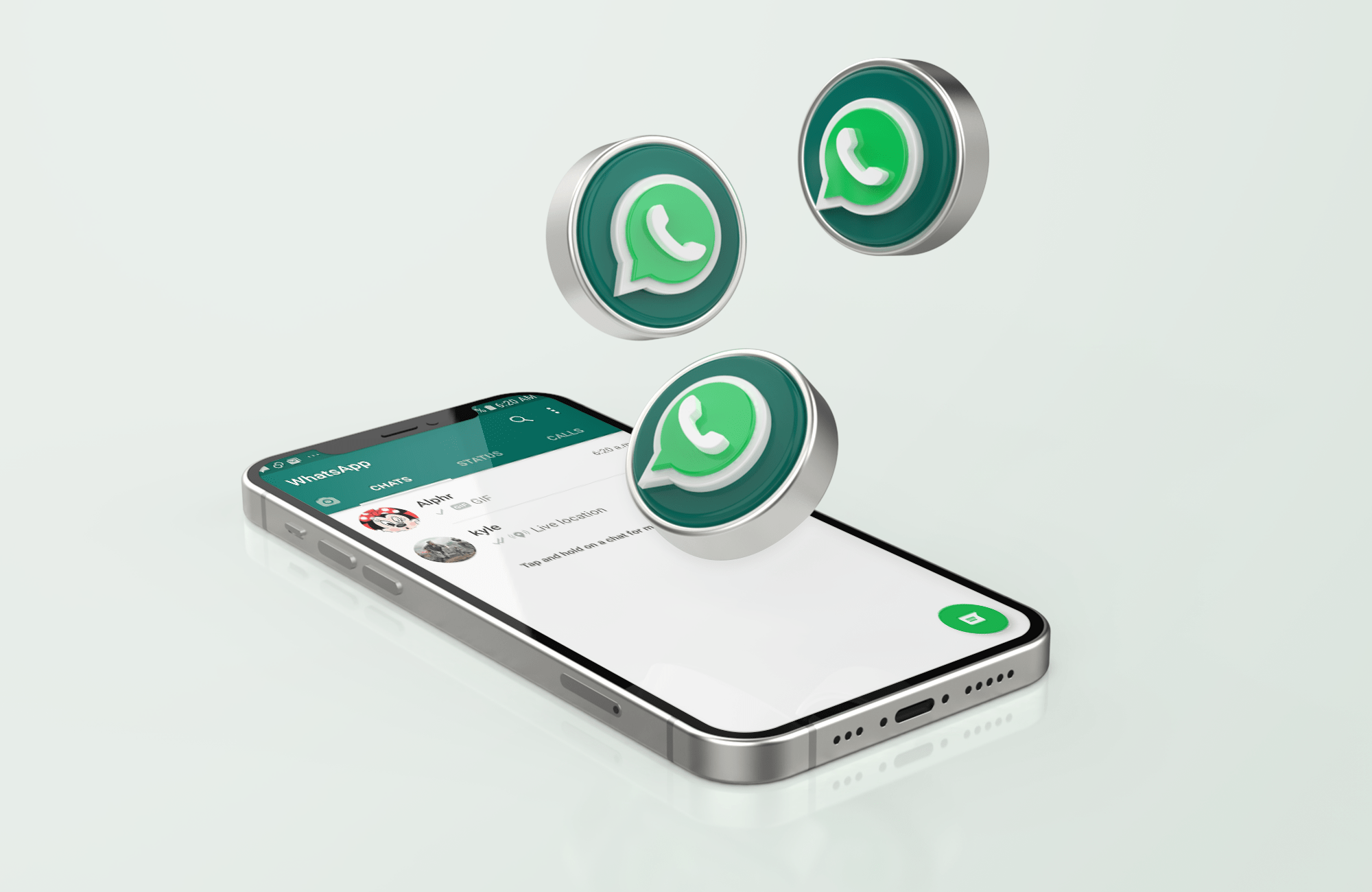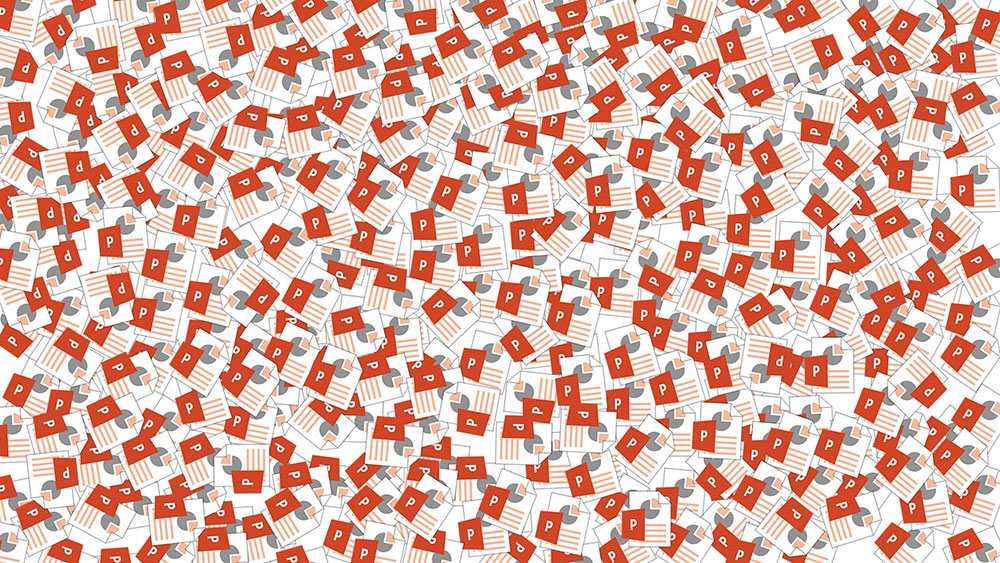Habang ang Steam ay isa sa pinakamalaking distributor ng digital game sa merkado, ang ibang mga platform ay nakakuha ng isang piraso ng pie. Sa mga eksklusibong platform, ang Origin, Epic Games, EA Play, at Blizzard ay nakakuha ng malaking bahagi sa merkado. Dahil ang mga larong ito ay hindi karaniwang matatagpuan sa Steam, maaaring kailanganin ng mga manlalaro na tumalon sa ilang mga hoop maliban kung gusto nilang panatilihing bukas ang maraming client server upang ma-access ang kanilang buong library.

Sa kabutihang palad, ang pagdaragdag ng mga non-Steam na laro ay diretso, at ipapakita namin sa iyo kung paano ito gagawin sa artikulong ito.
Paano Magdagdag ng Mga Larong Pinagmulan sa Steam
Noong 2020, inanunsyo ng Origin na ang kanilang gaming library ay maililipat sa Steam. Nakikinabang ito sa mga manlalaro at sa kani-kanilang kumpanya sa pamamagitan ng pagpayag sa mga laro ng Origin na i-market ang kanilang mga sarili sa pamamagitan ng Steam store, na isa sa mga pinakasikat na paraan ng paghahanap ng mga manlalaro ng mga bagong laro upang masiyahan.
Sa kasamaang palad, ang proseso ay maaaring mukhang simple sa teorya, ngunit may ilang mga caveat na kailangan mong malaman. Ang mga pinagmulang laro na binili mo sa native na platform ng kliyente ay hindi maaaring direktang i-port sa Steam. Ang pinakamadaling paraan upang makakuha ng buong functionality mula sa isang Origin game sa Steam ay ang bilhin ito sa pamamagitan ng Steam store.
Kapag bumili ka ng laro sa ganitong paraan, mai-install ito ng Steam na parang isang lokal na laro, ngunit kakailanganin mo pa rin ng Origin account para mag-log in sa mismong laro at i-save ang iyong pag-unlad.
Gayunpaman, dahil karaniwang binabayaran mo ang laro nang dalawang beses sa puntong iyon, walang kaunting dahilan para gawin iyon. Iminumungkahi naming manatili sa Origin bilang base platform para sa mga laro nito at gamitin ang Steam kung naaangkop. Maaari mong i-download ang libreng-to-play na mga pamagat ng Origin sa ganitong paraan at makuha ang pakinabang ng Origin at Steam sa parehong oras.
Paano Magdagdag ng Mga Non-Steam na Laro sa Steam
May isa pang paraan na magbibigay-daan sa mga manlalaro na maglaro ng kanilang mga paboritong pamagat sa pamamagitan ng Steam. Pinapayagan ng Steam ang anumang laro, anuman ang publisher o presensya nito sa Steam store, na mag-load mula sa platform bilang isang hindi katutubong laro. Narito ang kailangan mong gawin:
- Buksan ang iyong Steam Library.

- Mag-click sa icon na plus (“Magdagdag ng laro”) sa kaliwang ibaba.

- Piliin ang “Magdagdag ng Non-Steam Game” mula sa listahan.

- Ang Steam ay bubuo ng isang listahan ng lahat ng magagamit na mga programa at mga executable na makikita sa iyong PC. Piliin ang pangalan ng iyong laro upang idagdag ito bilang isang non-Steam na laro. Kung wala sa listahan ang iyong laro, gamitin ang button na "Browse" para buksan ang location manager at manual na mahanap ang .exe file ng laro.

- Piliin ang "Magdagdag ng Mga Napiling Programa" upang tapusin ang proseso.

- Kapag nagdagdag ka ng non-Steam na laro sa ganitong paraan, maaari mo itong buksan nang direkta mula sa menu ng Library o sa toolbar shortcut.

Dapat mong tandaan na ang pagdaragdag ng isang non-Steam na laro sa ganitong paraan ay hindi nagpapahintulot sa Steam na i-update ang laro sa hinaharap. Kakailanganin mo pa ring i-access ang (mga) katutubong kliyente upang mag-download ng mga update.
Kung gumagamit ka ng ibang platform para bumili ng mga laro ng Steam, gaya ng GOG o Humble Bundle, kadalasan ay makakakuha ka ng Steam game key kapag nakumpleto mo na ang pagbili. Upang idagdag ang laro sa Steam at i-unlock ang lahat ng mga perks ng Steam, narito ang kailangan mong gawin:
- Buksan ang Steam Library.

- Mag-click sa icon na "Magdagdag ng laro" (icon ng plus) sa kaliwang ibaba.

- Piliin ang "I-activate ang isang produkto sa Steam."

- I-click ang “Next” at tanggapin ang kasunduan ng user.

- Ilagay ang Steam key na natanggap mo mula sa nagbebenta.

- I-click ang “Next” at sundin ang mga prompt para makumpleto ang proseso ng pag-setup.

- Ida-download at i-install na ngayon ng Steam ang laro.
Paano Maglaro ng Blizzard Games sa Steam
Kung gusto mong laruin ang mga pamagat ng Blizzard (gaya ng Overwatch, World of Warcraft, o Diablo III) sa Steam, kakailanganin mong dumaan sa medyo mahaba-habang proseso ng pagsasaayos upang ma-bypass ang kliyente ng Battle.net at i-load ang mga laro sa pamamagitan ng Steam lamang. Narito ang kailangan mong gawin:
- Buksan ang Battle.net app.

- Mag-click sa icon na "Blizzard" sa kaliwang sulok sa itaas, pagkatapos ay piliin ang "Mga Setting".

- Sa tab na Pangkalahatan, alisan ng tsek ang item na pinangalanang "Ilunsad ang Blizzard App kapag sinimulan mo ang iyong computer."

- Sa setting na "Kapag inilunsad ko ang laro," piliin ang "Lubusang lumabas sa Battle.net."

- Alisan din ng check ang setting na "magpakita ng maikling countdown".

- I-click ang “Tapos na” para i-save ang mga pagbabago at lumabas sa Battle.net app.

- Idagdag ang Battle.net program (hindi ang "Battle.net Launcher") bilang isang non-Steam na laro kasunod ng prosesong binanggit sa itaas. Malamang na kakailanganin mong hanapin ang app sa iyong drive gamit ang button na Mag-browse. Karaniwang inilalagay ito ng OS sa folder na "Program Files" o "Program Files (x86)" depende sa configuration ng iyong system.

- Hanapin ang bagong idinagdag na Battle.net program sa iyong Steam Library.

- Mag-right-click sa pangalan nito, pagkatapos ay piliin ang "Properties" mula sa menu.

- Baguhin ang pamagat ng laro sa pamagat ng laro na sinusubukan mong idagdag sa Steam.

- Sa field na Target, magdagdag ng puwang pagkatapos ng panghuling panipi, pagkatapos ay i-paste ang tekstong naaayon sa laro mula sa talahanayang ito:
| Laro | Text |
| Diablo III | battlenet://D3 |
| Hearthstone | battlenet://WTCG |
| Mga Bayani ng Bagyo | battlenet://Bayani |
| Overwatch | battlenet://Pro |
| Starcraft II | battlenet://S2 |
| Starcraft Remastered | battlenet://SCR |
| Warcraft III: Reforged | battlenet://W3 |
| Mundo ng Warcraft | battlenet://WoW |
| Tawag ng Tanghalan: Black Ops 4 | battlenet://VIPR |
| Call of Duty: Black Ops Cold War | battlenet://Zeus |
| Call of Duty: Black Ops Modern Warfare | battlenet://Odin |
- I-click ang "Isara" upang i-save ang mga pagbabago. Buksan ang laro upang subukan ito.

- Kakailanganin mong ulitin ang prosesong ito para sa bawat larong sinusubukan mong idagdag.
Kung sinunod mo nang tama ang mga hakbang na ito, dapat na mag-load nang normal ang laro sa pamamagitan ng Steam, awtomatikong isara ang kliyente ng Battle.net, at hahayaan kang ma-access ang Steam overlay at mga opsyon sa streaming gaya ng dati. Magda-download din ang Steam ng mga update para sa laro, ngunit maaaring kailanganin mong manual na i-update ang mismong Battle.net app paminsan-minsan.
Kung gusto mo lang laruin ang mga pamagat na ito gamit ang Steam nang hindi ginagamit ang Steam link, overlay, o in-home streaming, maaari mong laktawan ang mga hakbang na ito at direktang idagdag ang mga laro bilang mga non-Steam na laro, ngunit malamang na wala ka sa mga opsyong ito.
Paano Maglaro ng Uplay Games sa Steam
Sa kabutihang-palad, karamihan sa mga pamagat ng Ubisoft (o Uplay) ay direktang available sa Steam store, kaya hindi mo na kailangang idagdag ang mga ito bilang mga non-Steam na laro upang gumana. Kapag bumili ka ng pamagat na nangangailangan ng Uplay na gumana, awtomatikong ipo-prompt ka ng iyong laro na mag-log in sa iyong Ubisoft account sa unang pagkakataong buksan mo ito. Kapag ginawa mo ito, ang iyong Ubisoft account ay magli-link sa iyong Steam account, at maaari kang magpatuloy sa paglalaro ng laro.
Sa kasamaang-palad, ang anumang mga laro na binili mo sa platform ng Uplay dati ay kailangang idagdag bilang mga non-Steam na laro kung gusto mong iwasang magbayad muli para sa mga ito.
Karagdagang FAQ
Maaari Mo Bang Ilipat ang Pinagmulan na Mga Laro sa Steam?
Sa kasamaang palad, kapag binili mo ang laro sa Origin, hindi mo ito mailipat sa Steam library at makuha ang lahat ng benepisyo ng Steam overlay at functionality. Kakailanganin mong bilhin ang laro sa Steam store o idagdag ito bilang isang non-Steam na laro. Kung pipiliin mo ang huli na opsyon, hindi mada-download ng Steam ang mga update ng mga laro. Hindi ka makakapaglaro ng online game sa Steam kung hindi ito napapanahon.
Paano Mo Ili-link ang Iyong Steam Account sa Apex Legends?
Sa kabutihang palad, ang Apex Legends ay isang libreng-to-play na pamagat na Pinagmulan, kaya maaari mong i-download ito nang libre sa Steam store. Kapag na-install na ng Steam ang laro, ang paglulunsad nito sa unang pagkakataon ay magpo-prompt sa iyo na mag-log in sa iyong Origin account. Kapag ginawa mo, magli-link ang dalawang account. Nagbibigay-daan ito sa iyong i-save ang iyong pag-unlad, mga skin, at listahan ng mga kaibigan sa parehong mga platform. Magagawa mong makipaglaro sa mga kaibigan gamit ang alinman sa platform (o isang console, na may bagong idinagdag na tampok na cross-play).
Bilang bonus tip, subukang ihinto ang pag-download sa sandaling gawin ng Steam ang direktoryo ng laro sa iyong hard drive (karaniwan ay nasa ilalim ng "Steam" o "SteamLibrary" sa iyong mga drive). Kung kokopyahin mo ang direktoryo ng file ng Apex mula sa Origin's drive, maililigtas mo ang iyong sarili sa abala sa muling pag-download ng laro. Ang Steam ay lilipat lamang sa pagpapatunay at magdagdag lamang ng isang maliit na bilang ng mga karagdagang file upang i-set up ang laro.
Paano Ko Ididiskonekta ang Aking Pinagmulan na Account Mula sa Steam?
Kung nag-log in ka sa maling Origin account nang hindi sinasadya at nais mong i-unlink ito mula sa Steam at magdagdag ng isa pa, ang proseso ay magiging medyo mahirap. Narito ang kailangan mong gawin:
• Makipag-ugnayan sa suporta ng EA sa pamamagitan ng website nito.
• Piliin ang pamagat ng laro na gusto mong i-unlink.
• Pumunta sa "Pamahalaan ang aking Account" pagkatapos ay "Paglipat sa Pagitan ng Mga Account."
• Gamitin ang "Pumili ng opsyon sa contact."
• Punan ang mga detalye, pagkatapos ay ipadala ito sa suporta ng EA upang i-unlink ang iyong Steam account.
• Kapag na-notify ka ng EA na na-unlink na ang mga account, buksan muli ang laro mula sa Steam at mag-log in sa ibang account.
Ano ang Makukuha Ko Kung Maglaro Ako ng Apex Legends sa Steam?
Ang mga manlalaro ng Apex na lumipat sa Steam ay makakatanggap ng tatlong eksklusibong cosmetic item (gun charms). Maaari nilang laruin ang laro kasama ang kanilang mga kaibigan sa Steam at ma-access ang Steam overlay at mga opsyon sa in-game.
Bagong Paraan ng Paglalaro
Bagama't posibleng maglaro ng Origin, Uplay, o Blizzard na mga laro sa Steam, ang pag-configure sa mga ito upang gumana nang tama sa Steam overlay ay maaaring hindi palaging magagawa. Hanggang ang iba pang mga platform ng paglalaro ay magdagdag ng higit pang mga opsyon upang payagan ang mga manlalaro ng Steam na maglaro nang direkta sa kanilang mga laro at ilipat ang buong library ng laro sa Steam, maaaring mas madaling manatili sa mga katutubong platform. Ang mga manlalaro ng Apex Legends ay isang masuwerteng grupo dahil ang kanilang free-to-play na pamagat ay ang pinakasimpleng i-link at hindi nangangailangan ng pagbili ng laro ng dalawang beses para sa pinakamahusay na epekto.
Anong mga non-Steam na laro ang naidagdag mo sa Steam? Mas gusto mo ba ang kliyente nito kaysa sa iba? Ipaalam sa amin sa seksyon ng komento sa ibaba.